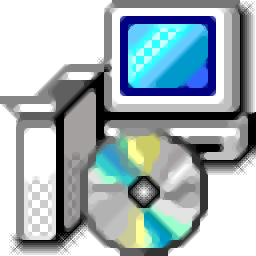
Pulsar Audio Pulsar Primavera(音频插件)
v1.0.10 免费版- 介绍说明
- 下载地址
- 精品推荐
- 相关软件
- 网友评论
Pulsar Audio Pulsar
Primavera是一款音频插件,可以帮助用户制作新的混响,软件界面提供非常多的控制按钮,在设计音乐的时候就可以启动这款插件控制声音变化,软件可以作为VST3插件使用,如果你的音频编辑器支持这种格式的插件就可以正常加载使用,也可以加载到AU音频软件上使用;支持音量设置,此旋钮控制混响与原始信号混合之前的音量,具体取决于混音旋钮的设置,可用的调整范围为正负12
dB,Mix这个旋钮调整插件输出的直接声音和混响声音之间的平衡,需要就下载吧。

软件功能
控制面板
Primavera控制面板由Pulsar Audio团队自由设计,采用了经典的春季混响参数,并以现代功能对其进行了扩展。这个界面汇集了自50年代以来备受追捧的各种春季混响。

信号路径图
下面的图表总结了各种用户可访问参数在插件音频路径中的位置。
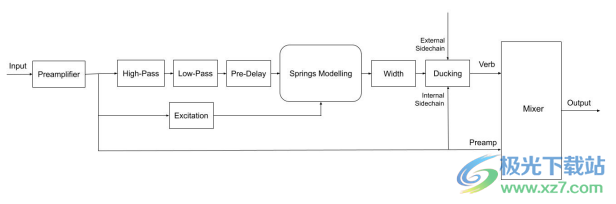
Bypass
旁路开关在插件处理的声音(开启模式)和未处理的输入声音(关闭模式)之间切换。
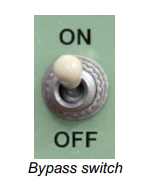
Drive
“Drive ”旋钮将混响输入前置放大器的增益水平设置在0到10之间。该输入电平在前置放大器之后的输出处得到补偿,因此可以在不过多改变音量的情况下添加失真。增益越高,饱和(甚至失真)的影响就越大。
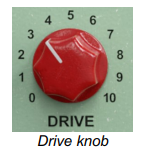
Light bulb
根据Primavera的输入信号电平和驱动器设置,界面通过指示灯显示失真程度。来自灯的光越亮,信号在混响之前将经历越大的失真。
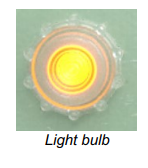
High-pass
此旋钮激活前置放大器后的高通滤波器并调整其频率。在其最小值时,滤波器在陷波后被停用

低通
此旋钮激活前置放大器后的低通滤波器并调整其频率。在其最大值时,滤波器在陷波后被停用。

前置放大器的选择
Tube/Ger选择器允许您选择混响前使用的前置放大电路。管模式对应于五极管放大器。另一方面,锗模式对应于Dub音乐中著名混响的晶体管前置放大器。

预定义
该旋钮用于调整原始信号和混响信号开始之间的延迟,旋钮值越高,直接声音和混响声音之间的分离越好。

Tension
这个旋钮调节弹簧张力。调整范围为0到10,0对应于松弛的弹簧,10对应于较紧的弹簧。增加张力会使弹簧变硬,并减少两个换能器之间的波传播时间。从声波的角度来看,这转化为混响尾部可以听到的节拍的加速,并强调高音成分。相反,低张力设置会给人一种“更柔和”的感觉,节奏缓慢,并强调混响中的低音。

Decay
此旋钮可调节总混响时间。设置范围为0到10,短混响时间为0,长混响时间为10。
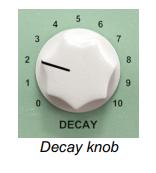
Excitation
在开发弹簧混响时,我们对再现弹簧加载设备突然撞击或放置在地板上时发出的声音感兴趣。这是众所周知的吉他放大器在移动时发出的声音。我们喜欢这种神话般的弹簧爆炸声,我们想到了这样一个想法,即允许用户通过演奏乐器来触发这种特殊的声音,从而以这种方式动态地“激发”混响。因此,当仪器攻击通过插件时,激励旋钮模拟放大器上的小撞击。所产生的效果是加强了春季混响的特征“沸腾”声,它与音乐家的演奏同时出现(注意:在这种情况下,您需要小心预定义设置)。

宽度
此旋钮可调整弹簧混响的立体声图像宽度。设置为零将使混响为单声道,而值为10对应于效果的最大立体声宽度。注意:当在Twang模式下,再现美国管放大器的混响时,混响必然是单声道的。这同样适用于将插件放置在单声道音轨上的情况。在这种情况下,控制面板上的红色“单声道”LED会亮起,提醒宽度旋钮没有效果。

单声道LED
该LED在Twang模式下亮起,当插件放置在单声道音轨上时,表示坦克没有立体声输出。宽度旋钮不工作

Ducking
这个旋钮减少了与原始信号一起出现的混响量。它实际上控制着一个压缩器,当通过混响的乐器或声音播放时,该压缩器会降低混响水平。在一个短语结束时,压缩器被释放,混响音量自然消退。这一功能通常用于人声,以免“淹没”声音,在短语末尾仍然有很好的混响尾。当然,有很多方法可以将这种用途转移到其他乐器或用于声音设计目的。

软件特色
Twang:这种模式不是硬件机器的翻版,而是我们的版本,可能是美国放大器的理想混响。
HR12:一个非常低保真的日本混响!通过该装置可以去除原声中的大部分低音,混响的特点是充满攻击性。
SR202:一种用于hifi的旧混响;尽管如此,声音却远非纯净,其特点是节拍非常清晰。混响尾是这个插件提供的密度最小的一个。
Tubby:这种模式也不是复写本,而是我们的建议,向这位将弹簧作为一种创造性效果推广开来的人致敬。就像国王一样,我们建议你不要限制自己,试着通过它传递各种声音!
RE201:狂热的黑色和绿色盒子的混响。这种混响具有更高保真的声音,比其他混响更少的颤动和更柔和、更黑暗的存在,非常适合增加深度。
GBS:Primavera最干净的混响,具有非常宽的上下频谱带宽。虽然在进攻时可以听到弹簧特有的声音,但混响尾部非常密集,只有轻微的颤动。
使用方法
用户界面
用户界面由2个独立面板组成:
工具栏,所有Pulsar Audio插件通用(顶部)
控制面板,专用于Pulsar Primavera插件。
请注意,在所有Pulsar Audio插件中,您会在插件界面的右下角找到一个调整大小的控件
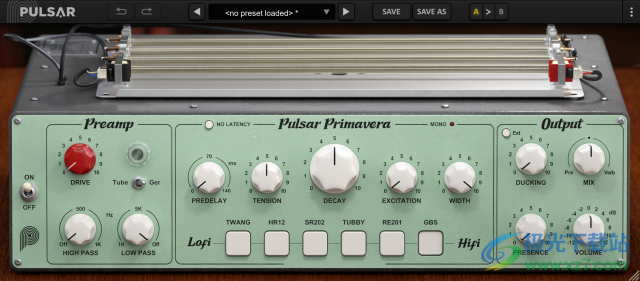
参数控件的使用
参数控制旋钮有几种使用模式:
正常编辑模式(使用经典的鼠标拖动或鼠标滚轮)
精细编辑模式(拖动或使用鼠标时按住Ctrl或Cmd键
滚轮,或用鼠标右键拖动)
«重置为默认值»操作(双击或按住Alt键时单击)
«菜单»操作(右键单击,或按住Ctrl键单击)
仅适用于某些控件的备用编辑模式(拖动时按住Shift键),它可以具有各种功能,例如临时链接两个参数
参数锁定
可以锁定某些参数,以便在加载预设时不会更改这些参数。例如,此功能的一种可能用途是设置压缩器的输入和输出增益,以实现所需的增益减少量,锁定这些参数,然后滚动出厂预设列表,找到最合适的音调。

要锁定控件,请用鼠标右键单击它,或者在按住键盘上的Ctrl键的同时单击。如果控件可以被锁定,则会出现一个菜单来锁定它。当参数被锁定时,控件旁边会显示一个小挂锁图标。
使用GUI调整大小控件
位于所有Pulsar Audio插件界面的右下角,此控件允许您根据自己的喜好调整插件界面的大小。它有三条线的形式,就像一个经典的调整大小手柄:

请注意,在某些DAW中,这种调整大小可能会有问题,这取决于DAW开发人员如何设计其窗口。
也可以通过点击角落打开一个小的弹出窗口,其中有按钮可供选择固定大小的大小调整(100%-150%):

工具栏
它位于插件界面的顶部,包含与参数、预设、与Pulsar Audio通信等相关的所有功能

撤消/恢复
工具栏左侧的两个箭头按钮具有撤消和恢复功能,即分别取消和恢复上一个操作。所有参数更改以及插件的状态都存储在历史记录中。您可以随时单击«撤消»返回到前一状态(或第n个前一状态),单击«恢复»返回到当前状态。
注意:右键单击其中一个按钮可以访问存储的操作列表
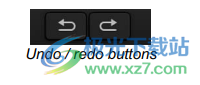
预设选择
位于栏中心的预设选择区域允许您:
读取当前预设的名称。如果预设名称后出现星号,则表示插件的状态不再与保存的预设匹配
从可用预设列表中选择一个预设,按子行排列
删除当前预设(«删除预设»选项)
重命名预设或将预设移动到另一个子库(«移动/重命名预设»选项)
将当前预设设置为在创建插件的新实例时默认加载的预设(«将此预设设置为默认值»选项)
打开预设目录。这对于备份和恢复预设文件非常方便。请注意,重命名和重新组织预设必须从插件菜单中完成,而不是使用系统的文件资源管理器。
恢复出厂预设。这也将覆盖您对出厂预设所做的任何更改
使用左右箭头在预设之间快速导航以找到灵感
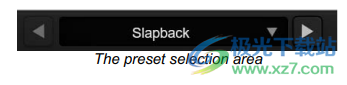
保存/另存为
保存按钮保存当前预设。
“另存为”按钮将插件的当前状态保存在新的预设名称下
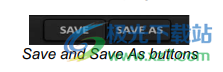
A/B
本节允许您比较插件的两种不同状态或两种不同的预设。通过这两个按钮可访问的插槽A和B代表两个完全独立的状态。例如,当状态A处于活动状态时,您可以从界面加载预设和/或进行设置,然后单击按钮B;然后加载另一预设和/或进行其他设置;按钮A和B现在允许您在两种状态之间快速切换,并轻松比较2个预设或设置集。
也可以使用位于A和B之间的>或<按钮将状态A复制到B,反之亦然。
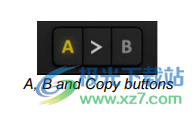
菜单按钮
位于栏最右侧的按钮包含各种选项。

过采样设置
第一个菜单项用于设置过采样。过采样允许在插件内以更高的采样率处理声音,以换取更高的延迟和CPU消耗。过采样在默认情况下是禁用的,因为所有Pulsar Audio产品都使用先进的技术,在大多数情况下可以在不进行过采样的情况下处理声音,并且不会影响质量。这使得过采样主要在大量饱和时非常有用。所有Pulsar Audio插件的最大可用过采样率并不相同,这取决于过采样需求和该插件中过采样引起的CPU消耗之间的权衡。请注意,Pulsar Audio产品使用非常高质量的线性相位上采样和下采样滤波器。这意味着x2过采样通常将比竞争对手产品中的x2设置具有更高的质量,但也将更耗费CPU。
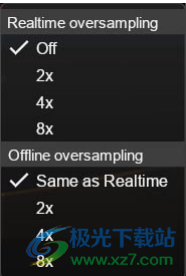
“脱机过采样”选项允许您为最终渲染(和其他非实时处理)选择一个过采样设置,而与实时应用的设置无关。这可以减少插件使用过程中的CPU消耗,同时在最终渲染过程中具有最佳质量。
下载地址
- Pc版
Pulsar Audio Pulsar Primavera(音频插件) v1.0.10 免费版
本类排名
本类推荐
装机必备
换一批- 聊天
- qq电脑版
- 微信电脑版
- yy语音
- skype
- 视频
- 腾讯视频
- 爱奇艺
- 优酷视频
- 芒果tv
- 剪辑
- 爱剪辑
- 剪映
- 会声会影
- adobe premiere
- 音乐
- qq音乐
- 网易云音乐
- 酷狗音乐
- 酷我音乐
- 浏览器
- 360浏览器
- 谷歌浏览器
- 火狐浏览器
- ie浏览器
- 办公
- 钉钉
- 企业微信
- wps
- office
- 输入法
- 搜狗输入法
- qq输入法
- 五笔输入法
- 讯飞输入法
- 压缩
- 360压缩
- winrar
- winzip
- 7z解压软件
- 翻译
- 谷歌翻译
- 百度翻译
- 金山翻译
- 英译汉软件
- 杀毒
- 360杀毒
- 360安全卫士
- 火绒软件
- 腾讯电脑管家
- p图
- 美图秀秀
- photoshop
- 光影魔术手
- lightroom
- 编程
- python
- c语言软件
- java开发工具
- vc6.0
- 网盘
- 百度网盘
- 阿里云盘
- 115网盘
- 天翼云盘
- 下载
- 迅雷
- qq旋风
- 电驴
- utorrent
- 证券
- 华泰证券
- 广发证券
- 方正证券
- 西南证券
- 邮箱
- qq邮箱
- outlook
- 阿里邮箱
- icloud
- 驱动
- 驱动精灵
- 驱动人生
- 网卡驱动
- 打印机驱动








































网友评论